Cómo limpiar el arranque de Windows 10
Actualizado 2023 de enero: Deje de recibir mensajes de error y ralentice su sistema con nuestra herramienta de optimización. Consíguelo ahora en - > este enlace
- Descargue e instale la herramienta de reparación aquí.
- Deja que escanee tu computadora.
- La herramienta entonces repara tu computadora.
La mayoría de los usuarios de PC conocen el modo seguro en Windows 10 y versiones anteriores. En el modo seguro, Windows carga solo los controladores y archivos necesarios. Existe un modo similar pero menos avanzado llamado arranque limpio, que también lo ayudará a solucionar problemas en su PC con Windows 10.
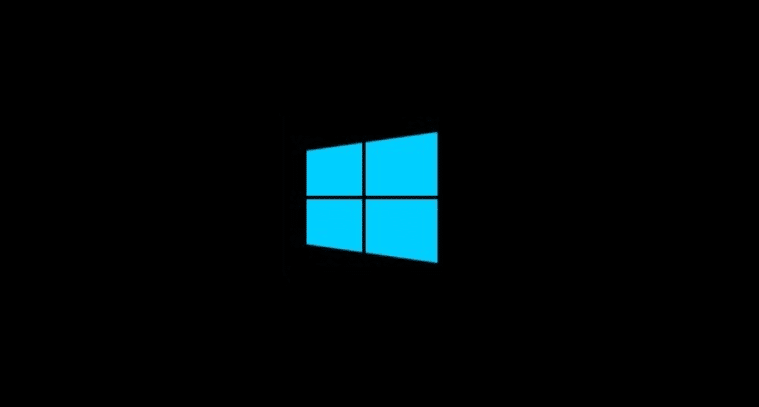
¿Qué es un arranque limpio de Windows 10?
Un arranque limpio inicia Windows 10 con un conjunto mínimo de controladores y programas de inicio. La función de inicio limpio lo ayudará a verificar si un servicio o programa de terceros que se ejecuta en segundo plano está causando problemas en su PC.
Si se lo está preguntando, sí, es como el modo seguro en el sistema operativo Windows. Pero el modo seguro es más avanzado.
Notas importantes:
Ahora puede prevenir los problemas del PC utilizando esta herramienta, como la protección contra la pérdida de archivos y el malware. Además, es una excelente manera de optimizar su ordenador para obtener el máximo rendimiento. El programa corrige los errores más comunes que pueden ocurrir en los sistemas Windows con facilidad - no hay necesidad de horas de solución de problemas cuando se tiene la solución perfecta a su alcance:
- Paso 1: Descargar la herramienta de reparación y optimización de PC (Windows 11, 10, 8, 7, XP, Vista - Microsoft Gold Certified).
- Paso 2: Haga clic en "Start Scan" para encontrar los problemas del registro de Windows que podrían estar causando problemas en el PC.
- Paso 3: Haga clic en "Reparar todo" para solucionar todos los problemas.
Inicie Windows 10 en modo de inicio limpio
Debe tener derechos de administrador para realizar un inicio limpio de Windows 10. Por lo tanto, inicie sesión en la cuenta de administrador antes de continuar.
Paso 1: escriba msconfig en el campo de búsqueda Inicio / barra de tareas y luego presione la tecla Intro para abrir la utilidad de configuración del sistema.
Paso 2: cambie a la pestaña Servicios . Seleccione la casilla de verificación Ocultar todos los servicios de Microsoft para ver solo los servicios de aplicaciones de terceros. Ahora, haga clic en el botón Desactivar todo para desactivar todos los servicios de terceros. Haga clic en el botón Aplicar . No haga clic en el botón Aceptar ni cierre el cuadro de diálogo Configuración del sistema.
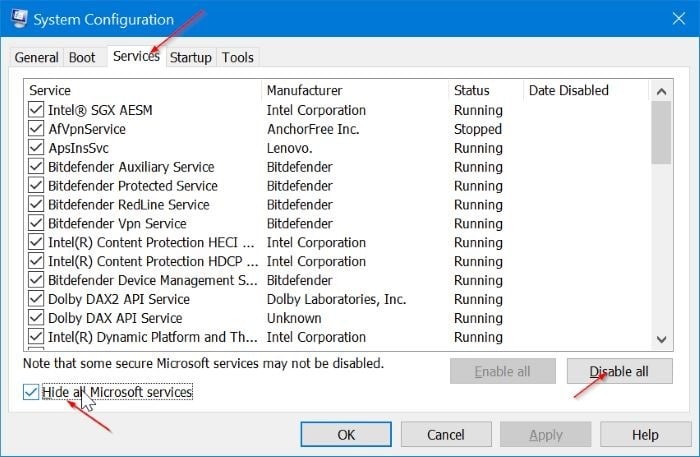
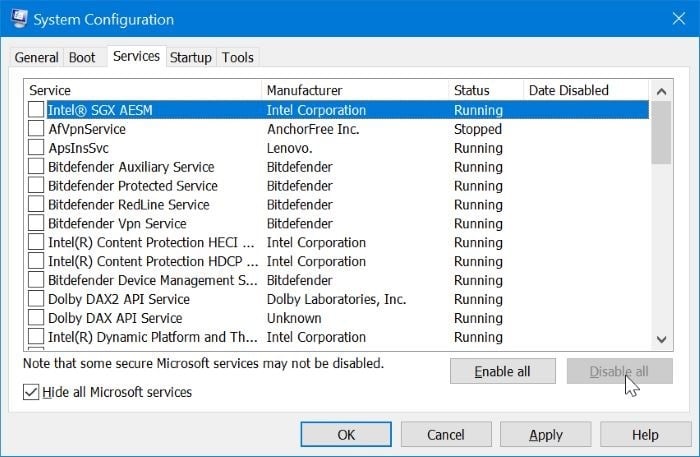
Paso 3: abra el Administrador de tareas y cambie a la pestaña Inicio . Deshabilite todos los elementos de inicio. Para inhabilitar un elemento, haga clic con el botón derecho en él y luego haga clic en la opción Inhabilitar .
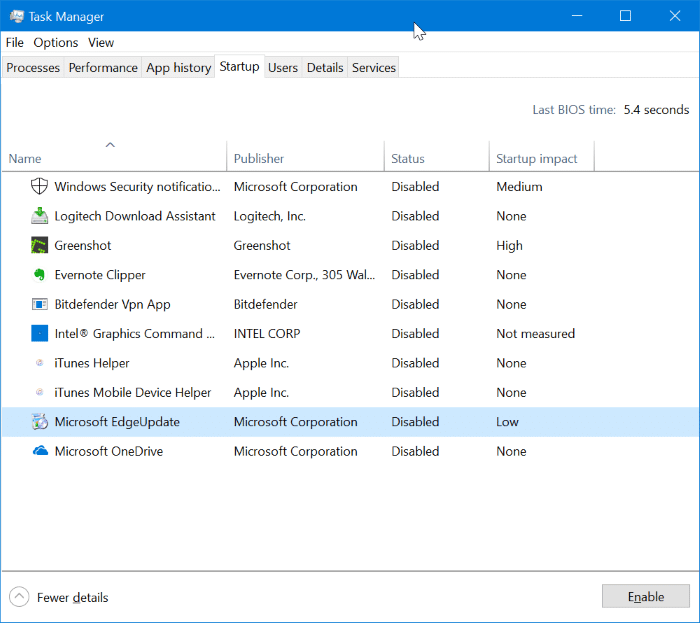
Paso 4: vuelva al cuadro de diálogo de la utilidad de configuración del sistema. Haga clic en el botón Aceptar . Cuando se le solicite, reinicie su computadora para iniciar Windows 10 en un estado de inicio limpio.
Ahora puede averiguar fácilmente si una aplicación de terceros que se ejecuta en segundo plano estaba causando problemas en su PC.
Arrancar Windows 10 en modo normal
Paso 1: abra la utilidad de configuración del sistema escribiendo msconfig en el campo de búsqueda Inicio / barra de tareas y luego presionando la tecla Intro.
Paso 2: en la pestaña Servicios , desmarque la casilla de verificación Ocultar todos los servicios de Microsoft . Haga clic en el botón Habilitar todo .
Paso 3: abra el Administrador de tareas. Vaya a la pestaña Inicio . Habilite los elementos de inicio que le gustaría ejecutar con Windows 10. Habilitar elementos de inicio innecesarios ralentizará el inicio de Windows 10. Por lo tanto, habilite solo los necesarios.
Paso 4: vuelva al cuadro de diálogo Configuración del sistema. Haga clic en el botón Aceptar . Reinicie su computadora para iniciar Windows 10 en modo normal.

